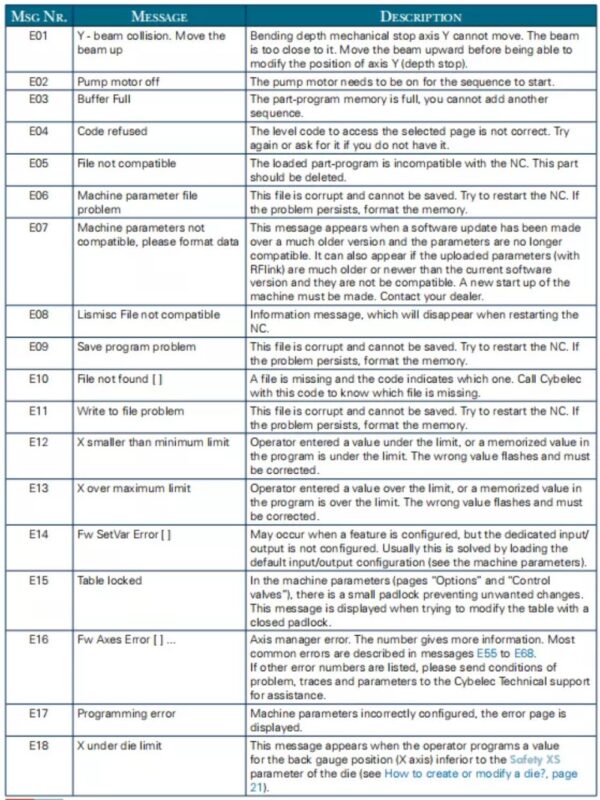دليل استخدام مكبس الفرامل الهيدروليكي Cybelec CybTouch 8P

في هذه المقالة، سأقدم نظرة عامة شاملة على نظام Cybelec CybTouch 8P الهيدروليكي مكابح الضغط دليل. كمستخدم لهذا النظام الهيدروليكي المتقدم مكابح الضغطأُدرك أهمية وجود دليل مُفصّل في متناول يدك. سيساعدك هذا الدليل على فهم ميزات جهاز CybTouch 8P وتشغيله وصيانته، مما يضمن لك تحقيق أقصى استفادة من جهازك. سواءً كنتَ مُستخدمًا مُحنّكًا أو جديدًا، ستُسهّل عليك رؤيتي فهم هذه الأداة الفعّالة واستخدامها بفعالية.
أمان
●السلامة العامة
يتعين على المستخدمين قراءة وفهم التوجيهات الموضحة في هذا الدليل، ولكن الأهم من ذلك كله هو احترامها.
يجب على جميع الأشخاص الذين يتعاملون مع الآلة التي تم تركيب التحكم الرقمي عليها، مهما كانت وظيفتهم أو مهما كانت حالة الآلة (التجميع، التفكيك، بدء التشغيل، الإنتاج، الصيانة، الإصلاحات) أن قرأوا وفهموا المتطلبات المتعلقة بالسلامة وجميع توجيهات التشغيل الموضحة في الأدلة المقدمة مع الآلة.

يجب أن يكون المُشغِّل مُدرَّبًا تدريبًا جيدًا على العمل مع الآلة المُثبَّت عليها نظام التحكم الرقمي. قد يُسبِّب سوء استخدام نظام التحكم الرقمي أضرارًا جسيمة بالمعدات و/أو إصابات للأشخاص.
قد يؤدي تعديل معلمات الماكينة إلى إحداث أضرار مادية مهمة أو يؤدي إلى عدم انتظام جودة المنتج.
لا تعرض جهاز التحكم الرقمي للرطوبة الزائدة لتجنب أي خطر التعرض للصعق الكهربائي أو أي تدهور في الجهاز.
تأكد من فصل وحدة التحكم الرقمية عن مصدر الطاقة الرئيسي قبل إجراء أي تنظيف. لا تستخدم سوائل تحتوي على الكحول أو الأمونيا.
في حالة حدوث خلل في التحكم الرقمي، اتصل بفني.
لا تعرض جهاز التحكم الرقمي لأشعة الشمس المباشرة أو أي مصدر حرارة آخر.
لا تضع التحكم الرقمي بالقرب من المعدات المغناطيسية مثل المحولات أو المحركات أو الأجهزة التي تولد التداخل (آلات اللحام، وما إلى ذلك).
●العلامات والأيقونات التي تظهر في هذا الدليل
عند استخدام هذا الدليل، ستصادف العلامات والرموز الموضحة أدناه، وهي مرتبطة مباشرةً بسلامة وأمن الأشخاص. اتبع هذه النصائح بعناية وأبلغ الآخرين بها.
تحذير عام
تظهر هذه الإشارة التحذيرية في الدليل عند الحاجة إلى مراعاة القواعد أو التعليمات أو النصائح. يجب اتباع التسلسل الصحيح للعمليات لتجنب تلف الجهاز.
يرمز إلى خطر شخصي خطير
معلومة
تظهر هذه الإشارة التحذيرية في هذا الدليل عند الحاجة إلى أخذ معلومات مهمة في الاعتبار. انتبه لهذه الإشارة واتبع التعليمات الواردة.
إعدادات
تظهر هذه العلامة في هذا الدليل عند تقديم تعليمات الإعداد. انتبه لهذه العلامة واتبع تسلسل التعليمات الواردة.
ملاحة
يظهر هذا الرمز في هذا الدليل لإعطاء معلومات التنقل، ولإعطاء المسار للموضوع الذي تمت معالجته في الفصل.
البدء باستخدام Cybelec CybTouch 8P
بناءً على تطورات البرامج وآلة الثني التي يتحكم بها جهاز CybTouch (التكوين/القدرات)، قد لا يتوافق هذا الدليل تمامًا مع جهاز CybTouch الذي تستخدمه حاليًا. مع ذلك، الاختلافات طفيفة فقط.
شاشات اللمس حساسة للضغط. لا تضغط عليها بقوة.
الضغط بقوة على الشاشة قد يؤدي إلى تلفها. هذا التلف غير مشمول بضمان الشركة المصنعة!
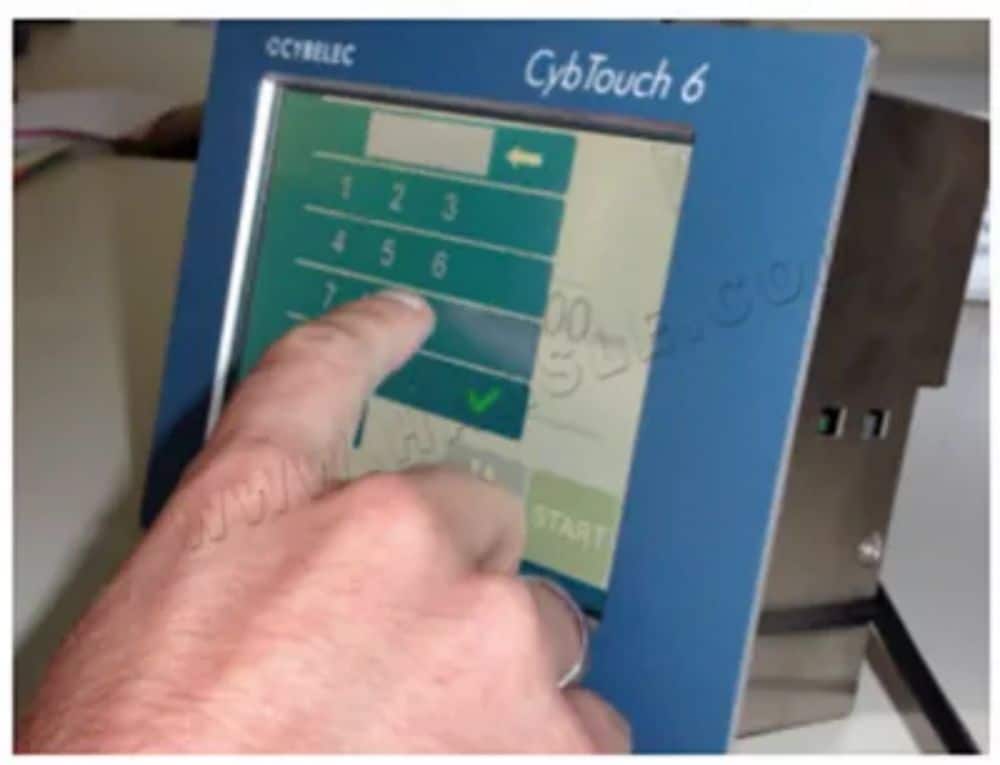
لا تستخدم أشياء حادة و/أو مدببة (صفائح معدنية، مفك براغي، كرة قلم معدنية، وما إلى ذلك) للمس الشاشة.
استخدم أصابعك فقط (مع أو بدون قفازات) أو قلمًا بلاستيكيًا. تأكد من عدم وجود جزيئات معدنية عالقة في أطراف أصابع قفازاتك، فقد تُتلف الشاشة أيضًا.
خذ بضع دقائق للتدرب على الضغط بلطف على الشاشة، وسوف تجد أن الشاشة تفاعلية للغاية وممتعة للاستخدام.
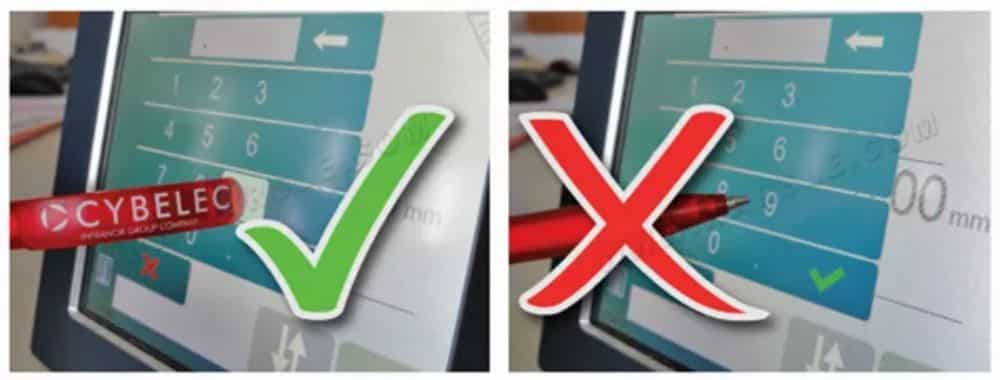
●الملاحة العامة
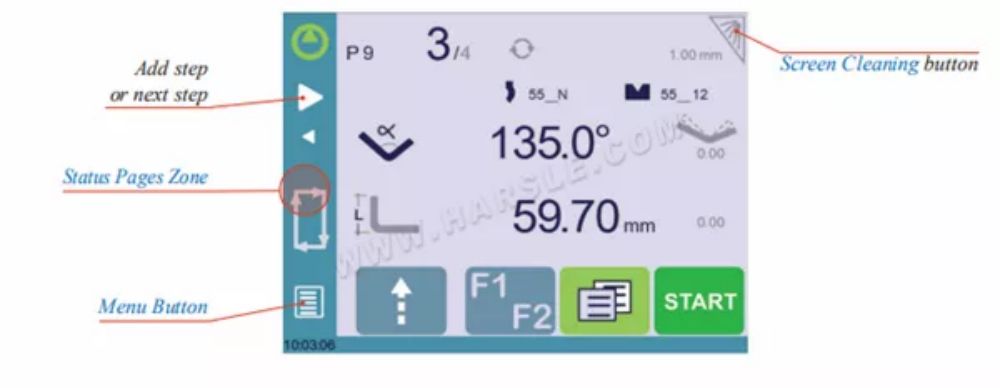
①زر القائمة
زر القائمة يتيح لك اختيار الشاشة المطلوبة مباشرةً (الانتقال إليها). يتغير محتوى القائمة تبعًا للسياق.

②منطقة صفحات الحالة
تتيح لك منطقة صفحات الحالة الوصول إلى صفحة الحالة (انظر الصفحة ٥). هذه المنطقة نشطة في أي وقت من أي صفحة (باستثناء صفحة المعالج).
③تنظيف الشاشة
لتنظيف الشاشة أثناء تشغيل CybTouch، المس استخدم فقط قطعة قماش مبللة وناعمة بالصابون أو منظف محايد.
لا تستخدم أبدًا المذيبات أو البنزين أو البنزين أو الكحول وما إلى ذلك.
●صفحة الحالة
تعرض صفحة الحالة حالة جميع مدخلات ومخرجات جهاز التحكم عن بُعد، بالإضافة إلى مواقع محاوره. تُعد هذه الميزة مفيدة للغاية أثناء الإعداد أو أثناء خدمة الهاتف لجهاز مُثبّت في الموقع.
يمكن الوصول إلى هذه الصفحة من أي مكان بالضغط على منطقة صفحات الحالة (انظر الصفحة ٤). للخروج من صفحة الحالة، اضغط على السهم الأيسر.

●تفضيلات المستخدم
(زر القائمة) → قوائم أخرى → تفضيلات المستخدم
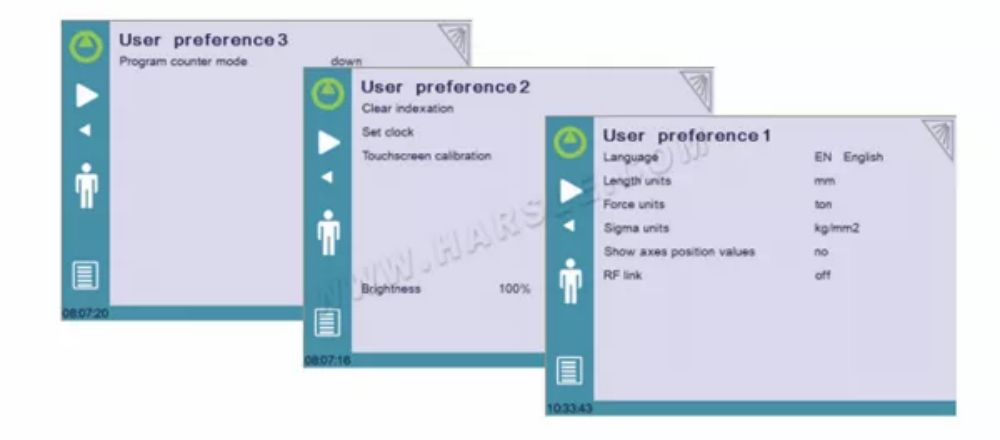
للخروج من صفحة تفضيلات المستخدم، المس زر.
①لتصفح اللغات المتاحة، ما عليك سوى لمس "اللغة" على الشاشة. اللغات المتاحة هي:

②وحدات الطول
قائمة اللغات المتاحة قد تخضع للتغيير وقد تزيد بمرور الوقت.
تتيح لك هذه المعلمة الاختيار بين ملم، وبوصة، وعدم وجود وحدة الطول التي سيتم استخدامها في CybTouch.
عندما لا يتم تحديد أي خيار، سيتم استخدام المليمترات.
③وحدات القوة
تتيح لك هذه المعلمة الاختيار بين الطن، والكيلو نيوتن، والأطنان لوحدة القوة التي سيتم استخدامها في CybTouch.
④وحدات سيجما
تتيح لك هذه المعلمة الاختيار بين kg/mm2 وN/mm2 وpsi(*1000) لوحدة سيجما التي سيتم استخدامها في CybTouch.
⑤إظهار قيم موضع المحاور
ستعرض هذه الوظيفة مواضع المحاور على صفحة الانحناء الرقمية (انظر الصفحة 14).
◆عند ضبطه على لا، يتم عرض مواضع المحاور أثناء الحركات المعنية.
◆عند ضبطه على "نعم"، يتم عرض مواضع المحاور باستمرار أسفل قيم النقطة المحددة الخاصة بها.
⑥RFLink
عند تنشيط هذه الوظيفة، فإنها تسمح بالاتصال بين CybTouch وجهاز كمبيوتر محمول، والذي تم توصيل جهاز RFLink الخاص بشركة Cybelec به. الحالة الافتراضية لهذه الوظيفة هي إيقاف التشغيل، ويتم إعادة تعيينها تلقائيًا إلى إيقاف التشغيل في كل مرة يتم فيها تشغيل NC.
⑦ فهرسة واضحة
عند تفعيل هذه الوظيفة، تقوم بمسح الفهرس وسيقوم الجهاز بالبحث عنها، كما تفعل عند تشغيل الطاقة، مما يسمح للمشغل بإعادة فهرسة جهازه دون إيقاف تشغيله.
⑧ضبط الساعة
يسمح للمستخدم بتعيين الوقت والتاريخ على CybTouch.
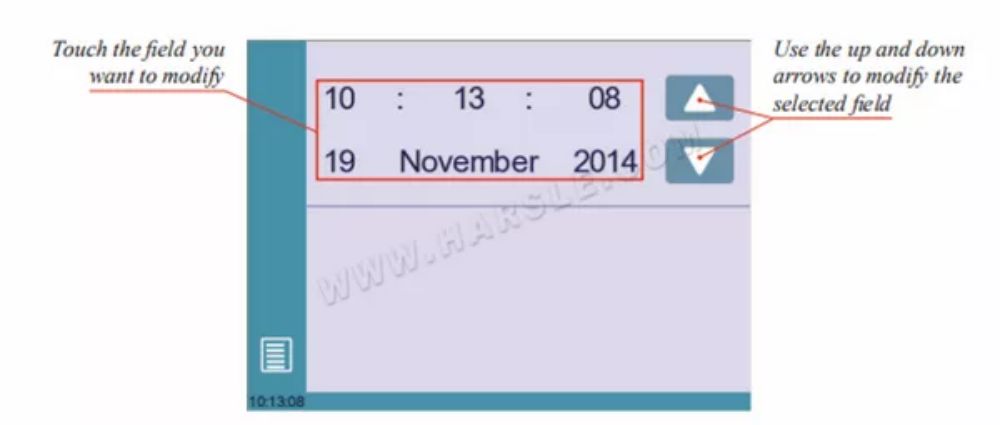
⑨معايرة شاشة اللمس
نظرًا لأن المشغل الطويل يميل إلى لمس مستوى أعلى على الشاشة من المشغل الأصغر، فإن هذه الوظيفة تسمح بمعايرة شاشة اللمس، وتضمن أيضًا أنها تعمل بشكل صحيح.
تعليمات الإعداد:
ما عليك سوى اتباع الإرشادات الموجودة على الصفحة لمعايرة شاشة اللمس.
استخدم إصبعك أو طرف قلم بلاستيكي لمعايرة شاشة اللمس. تجنّب استخدام أدوات حادة لأنها قد تُتلف الشاشة.
⑩السطوع xx% Eco xx%
هنا يمكن تحديد سطوع الشاشة للوضع العادي والوضع الاقتصادي:
1. المس الوضع الذي تريد تعديل سطوعه.
2. استخدمالأزرار لتعيين السطوع.
⓫وضع عداد البرامج
يتيح هذا المعامل تحديد وضع عدّاد القطع. عند ضبطه على الوضع الأعلى، سيبدأ العدّاد بالعد حتى الرقم المطلوب. وعند ضبطه على الوضع الأدنى، سيبدأ العدّ من الرقم المطلوب حتى الصفر.
●حركة المحاور اليدوية
أثناء تركيب الآلة، قد يلزم أحيانًا تحريك المحاور يدويًا، على سبيل المثال عند تغيير الأدوات. يمكن القيام بذلك من مكانين مختلفين:
◆ في صفحة البرنامج أو EasyBend.
◆ في صفحة الحركة اليدوية.
①في صفحة البرنامج أو EasyBend
في صفحة البرنامج أو الانحناء السهل، لا يمكن نقل المحاور يدويًا إلا عند إلغاء تنشيط إدارة الأدوات.
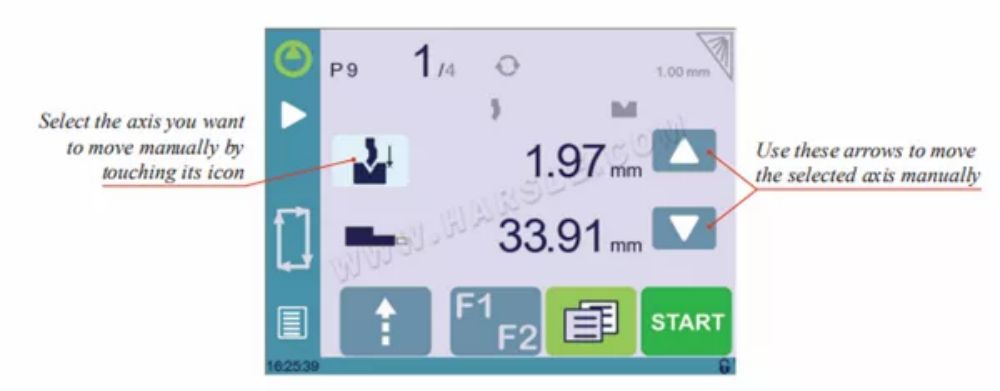
تعليمات الإعداد:
1. المس ثم اضغط على الزر
الرمز (إذا كان متاحًا)؛ سيصبح باللون الرمادي.
2. المس زر للعودة إلى صفحة البرنامج.
3. المس أيقونة المحور Y واستخدم الأزرار اليدوية (
و
) لتحريكه.
4. قم بنفس الطريقة لتحريك محور المقياس الخلفي.
②في صفحة الحركة اليدوية
الحركات اليدوية لها أيضًا صفحة مخصصة لها، والتي يمكن الوصول إليها باتباع الرابط أدناه.
(زر القائمة) → الحركة اليدوية
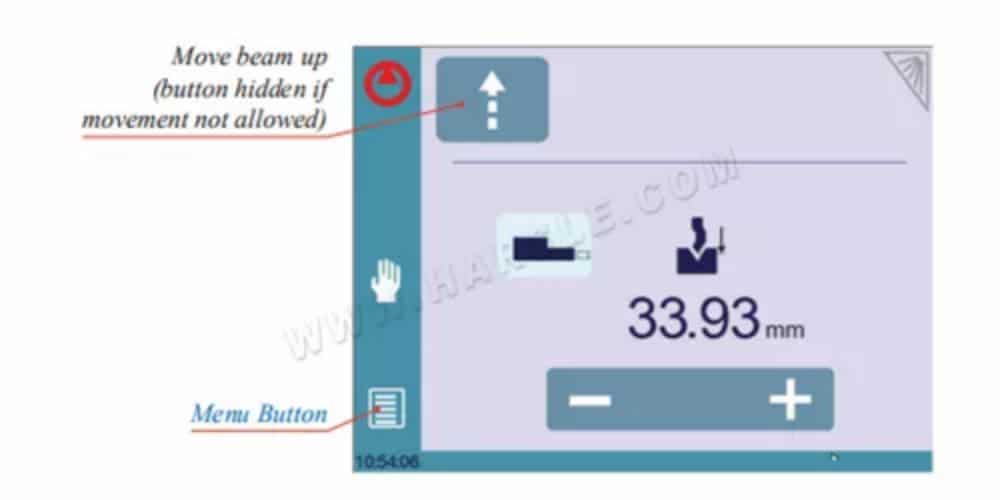
تعليمات الإعداد:
1. حدد المحور الذي تريد نقله:
• لمحور X للمقياس الخلفي.
• لمحور R للمقياس الخلفي.
2. المس الأزرار لتحريك المحور المحدد.
3. استخدم مفتاح القدم (حركة السرعة المنخفضة لأسفل) وهذا الزر (زيادة السرعة) لتحريك الشعاع.
●صفحة الخدمة
(زر القائمة) → قوائم أخرى → الخدمة → الخدمة
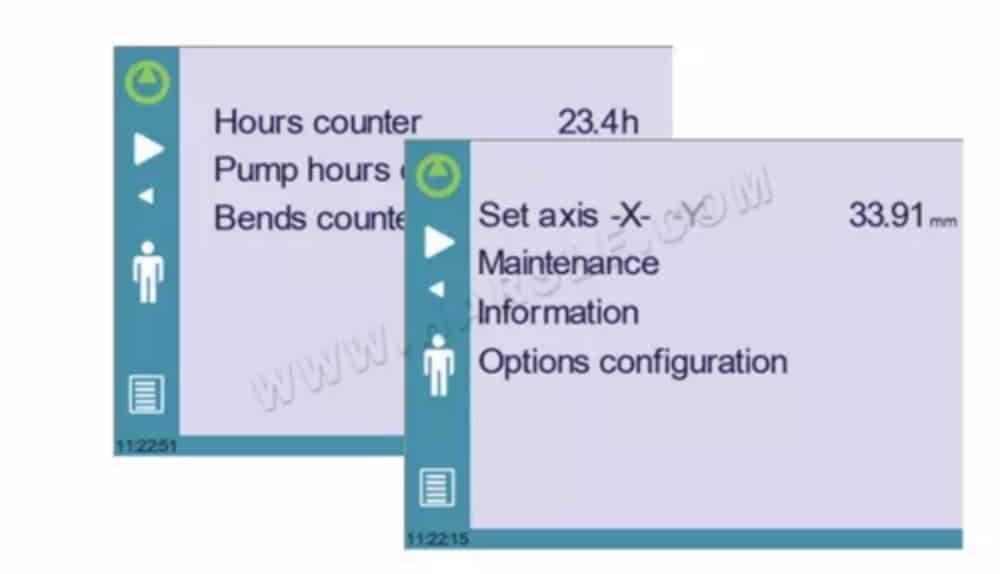
①تعيين المحور
يتيح للمشغل ضبط موضع مقياس الظهر (المحور X) والشعاع (المحور Y، إذا كان متاحًا) يدويًا.
يجب استخدام هذه الوظيفة بعناية شديدة وبواسطة أشخاص ذوي خبرة فقط
الموظفين. قد تؤدي الإعدادات الخاطئة إلى إتلاف الجهاز ميكانيكيًا.
يتم فقدان الإعدادات بعد فهرسة الجهاز.
②الصيانة
تعرض صفحة الصيانة حالة الأجهزة الخاصة بجهاز CybTouch وتتيح للمشغل تنفيذ إجراءات صيانة مختلفة.
(زر القائمة) → قوائم أخرى → الخدمة → الخدمة → الصيانة

تتطلب جميع الإجراءات التالية أكوادًا ويجب تنفيذها فقط بواسطة الفنيين أو بناءً على طلب فني.
▲إلغاء التجزئة
ستعيد هذه الوظيفة ترتيب مساحة ذاكرة جهاز CybTouch. ما عليك سوى لمسها واتباع التعليمات الواردة في النافذة المنبثقة الصفراء.
▲التنسيق
ستؤدي هذه الوظيفة إلى مسح جميع البيانات الموجودة على جهاز CybTouch. استخدمها فقط بمساعدة فني.
▲النسخ الاحتياطي الداخلي
تم تصميم هذه الوظيفة خصيصًا لـ OEM والدعم.
عادةً ما يُجري مُصنِّع الآلة أو الشركة المُقدِّمة للصيانة نسخة احتياطية لمُعاملات الآلة. تُتيح هذه النسخة الاحتياطية لفني الصيانة استعادة مُعاملات العمل الأصلية عند الحاجة.
في حالة الحاجة إلى استعادة المعلمات، اتصل بفني الصيانة واتبع تعليماته.
لا تحاول استخدام هذه الوظيفة إلا إذا كنت في حاجة ماسة إليها.
قبل استخدام هذه الوظيفة الأخيرة، تأكد من نقل جميع ملفاتك خارج CybTouch (باستخدام CybTouchTools، راجع دليل التعليمات ذي الصلة).
③المعلومات
تعرض صفحة المعلومات أسماء وإصدارات البرامج المثبتة على جهاز CybTouch. بالضغط على زر "متقدم" تظهر معلومات أكثر تفصيلاً.
(زر القائمة) → قوائم أخرى → الخدمة → الخدمة → المعلومات
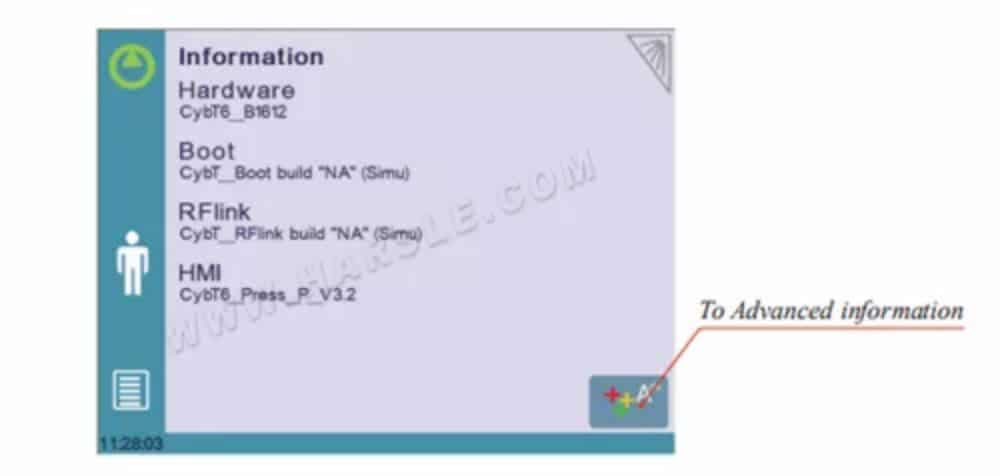
④خيارات التكوين
يؤدي لمس هذه القائمة إلى فتح الصفحة التالية، حيث يمكنك العثور على معرف الكمبيوتر وإدارة خيارات الجهاز.
(زر القائمة) → قوائم أخرى → الخدمة → الخدمة → خيارات التكوين
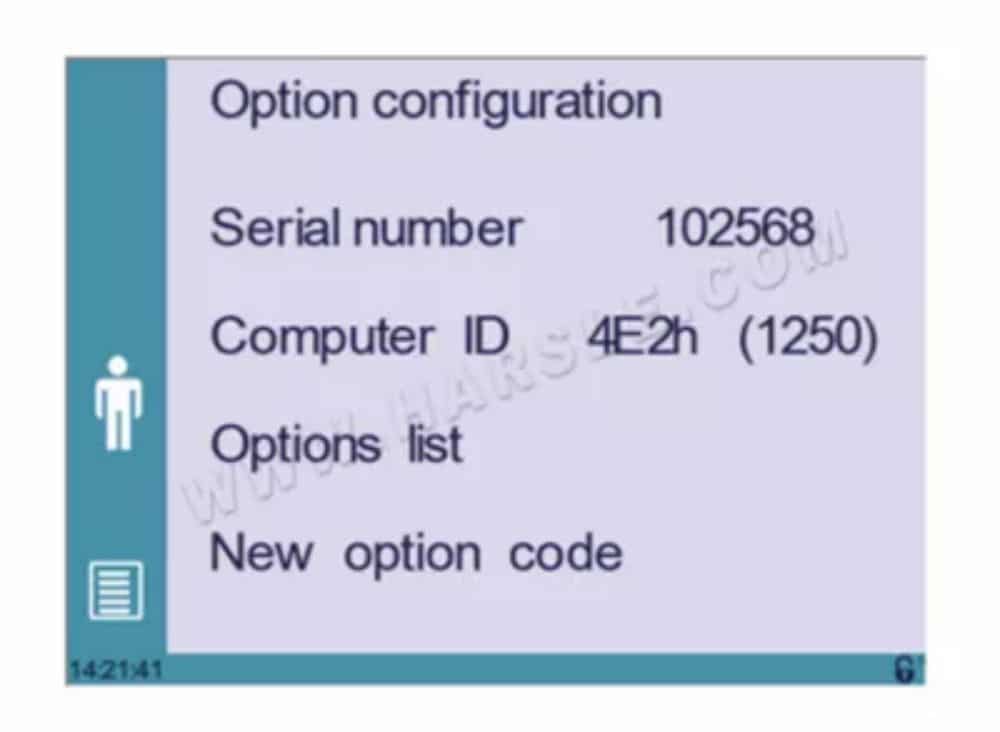
◆الرقم التسلسلي
هذا هو الرقم التسلسلي لجهاز CybTouch. يُدخل في المصنع عند نهاية الإعداد الأولي للجهاز، وهو مرتبط بقائمة خياراته.
تغيير الرقم التسلسلي يعني أن جميع الخيارات المثبتة على
من الممكن أن يتم فقدان الآلة.
◆معرف الكمبيوتر
يعرض هذا الخط رمز تعريف فريد لكل CybTouch ويضمن، إلى جانب الرقم التسلسلي، التعريف الصحيح للجهاز.
◆قائمة الخيارات
تفتح هذه الوظيفة نافذة منبثقة باللون الأصفر حيث يتم عرض جميع الخيارات المثبتة على CybTouch.
◆رمز الخيار الجديد
تفتح الدالة لوحة أبجدية رقمية لإدخال رمز الخيار الجديد. صيغة رمز الخيار هي: ABC-DEF-GHI-JKLM
وصف الصفحة الأساسي
●ثني الصفحة الرقمية
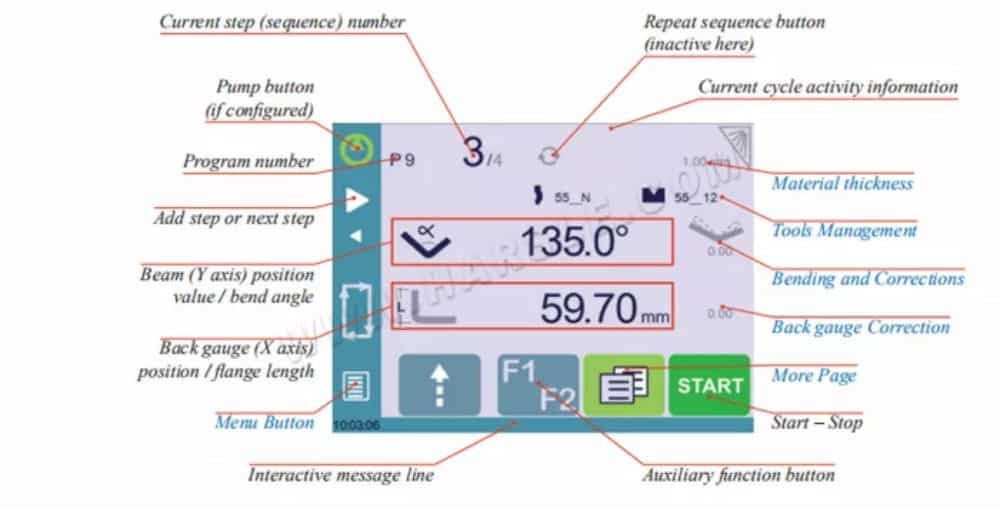
①الوظائف المتاحة على صفحة Bend Num
صفحة الانحناء الرقمية هي عادةً صفحة العمل، والتي يتم من خلالها تنفيذ الانحناءات، ومعظم التنقل ينشأ منها ويؤدي إليها.
◆رقم الخطوة (التسلسل) الحالي
عند لمس رقم الخطوة سيتم فتح نافذة منبثقة باللون الأصفر كما هو موضح هنا، مع 3 إجراءات مختلفة للاختيار من بينها:
• إدراج خطوة: ستقوم هذه الوظيفة بإدراج خطوة بعد الخطوة الحالية.
• حذف الخطوة: هذه الوظيفة سوف تقوم بمسح الخطوة الحالية.
• الانتقال إلى الخطوة: تسمح هذه الوظيفة بالانتقال مباشرة إلى الخطوة المطلوبة.

●المزيد من الصفحات
ثني الصفحة الرقمية
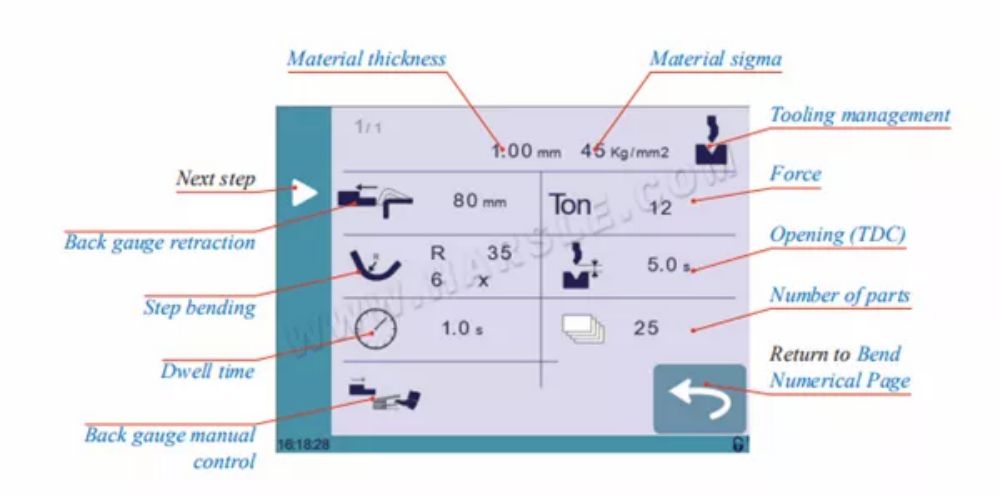
●الوظائف المتاحة في صفحة المزيد
تعرض صفحة المزيد المعلمات المتعلقة بالجزء، واعتمادًا على تكوين CybTouch ونوع الإجراء الذي تم تنفيذه، تعرض أيضًا إعدادات مختلفة للانحناء الحالي.
①إدارة الأدوات
عند إلغاء تنشيطه (باللون الرمادي)، يقوم هذا الرمز بتعطيل رمز اللكمات (انظر الصفحة 19) ورمز القوالب (انظر الصفحة 20) من صفحة الانحناء الرقمية (انظر الصفحة 14) (انظر أيضًا الانحناء بدون إدارة الأدوات، الصفحة 26).
②سحب مقياس الظهر
يمكن تفعيل/تعطيل خاصية سحب المقياس الخلفي باستخدام هذه الأيقونة. يمكن تعديل القيمة بلمسها. هذه معلمة تسلسلية، أي أنه يمكن تعديلها مع كل خطوة من خطوات البرنامج.
③القوة
يجب هنا إدخال القوة التي سيتم بها ثني القطعة. ستساعد خبرة المُشغّل، بالإضافة إلى عملية التجربة والخطأ، في تحديد القوة الأنسب للثني.
④الافتتاح (TDC)
عند تفعيل هذه المعلمة، يُمكن تحديد مدة عودة الشعاع إلى أعلى من النقطة القاعدية. يجب ضبط هذه القيمة لإتاحة مساحة كافية للمشغل لاستخراج الجزء المنحني من بين الأدوات.
عندما يتم إلغاء تنشيط هذا المجال (رمادي اللون)، يتحرك الشعاع إلى الخلف حتى يصل إلى الحد الأقصى لمفتاحه.
⑤انحناء الخطوة
يتيح تفعيل هذا المجال برمجة انحناء نصف قطر كبير، عن طريق إدخال قيمة نصف القطر وعدد الخطوات التي نريد إجراؤها.
ولكي تكون النتيجة متماسكة، يجب أن يكون عدد الانحناءات اللازمة لتحقيق الزاوية بحيث يكون طول كل جزء أكبر من نصف طول فتحة V للقالب.
⑥وقت البقاء
يسمح بتحديد مدة وقت التوقف، أي الوقت الذي تبقى فيه اللكمة في BDC قبل العودة إلى الأعلى.
عندما يتم إلغاء تنشيط هذا الحقل (لونه رمادي)، يتم تطبيق قيمة وقت الانتظار الافتراضية المحددة في معلمات الجهاز.
⑦عدد الأجزاء
يمكن للمشغل هنا إدخال إجمالي عدد الأجزاء المطلوب إنتاجها. في كل مرة يتم فيها تنفيذ جميع تسلسلات البرنامج، وبالتالي إكمال جزء، يتم تحديث هذا العداد بوحدة واحدة (زيادةً أو نقصانًا، انظر وضع عداد البرنامج، الصفحة 8). عند الوصول إلى عدد الأجزاء المطلوب، تظهر نافذة منبثقة صفراء تُشير إلى المشغل.
⑧التحكم اليدوي في مقياس الظهر
يتيح تفعيل هذه المعلمة التحكم اليدوي في حركة المقياس الخلفي. هذا يعني أن على المشغل تشغيل حركة المقياس الخلفي بنفسه، باستخدام دواسة القدم أو زر التشغيل مثلاً.
⑨سمك المادة
يجب إدخال سُمك المادة هنا. تُستخدم هذه القيمة لحساب عمق الانحناء وفقًا للأداة المُختارة. وهذا أيضًا، بالطبع، مُعامل مُحدد للقطعة.
⑩سيجما المواد
يمكن إدخال سيجما المادة هنا. تُستخدم هذه القيمة كمعلومات للمشغل. وهي أيضًا، بالطبع، معلمة للقطعة.
إدارة الأدوات
●اللكمات

●يموت
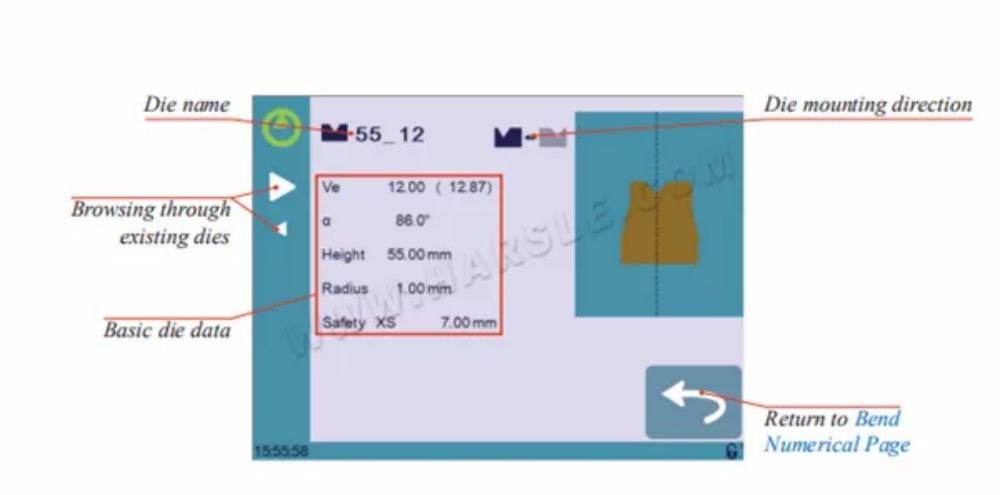
●أدوات التسمية
من المستحسن استخدام اتفاقيات التسمية لأدواتك.
ستجد أدناه اتفاقية بسيطة تسمح لك بتحديد اللكمة أو القالب بدقة من خلال اسمه.
بالطبع، اعتمادًا على احتياجاتك، قد تحتاج إلى إنشاء المزيد من القواعد لتسمية اللكمة والقوالب.
إنشاء برنامج جزئي
معظم إصدارات CybTouch 6 للمكابس مزودة بخاصية إدارة الأدوات (انظر الصفحة ١٩)، والتي يمكن تفعيلها أو تعطيلها (انظر إدارة الأدوات، الصفحة ١٥). مع ذلك، بعض الإصدارات، حسب الشركة المصنعة لمكابس الثني، لا تتضمن إدارة الأدوات إطلاقًا. هذا يُغير الإجراء قليلًا، ويمكنك العثور عليه هنا:
◆ الانحناء باستخدام إدارة الأدوات،
◆ إدارة الانحناء بدون أدوات (انظر الصفحة 26).
في هذا الفصل، يتم اعتبار الآلة جاهزة للتشغيل: حيث يتم بالفعل تكوين معلمات الآلة والأدوات (انظر إدارة الأدوات، صفحة 19) وبرمجتها.
●الانحناء باستخدام إدارة الأدوات
الصفحة الأولى التي يتم عرضها عند تشغيل CybTouch هي صفحة Bend Numerical.
هذا هو المكان الذي يمكنك فيه إنشاء برامج تحتوي على تسلسلات الانحناء المطلوبة لإنتاج جزء كامل.
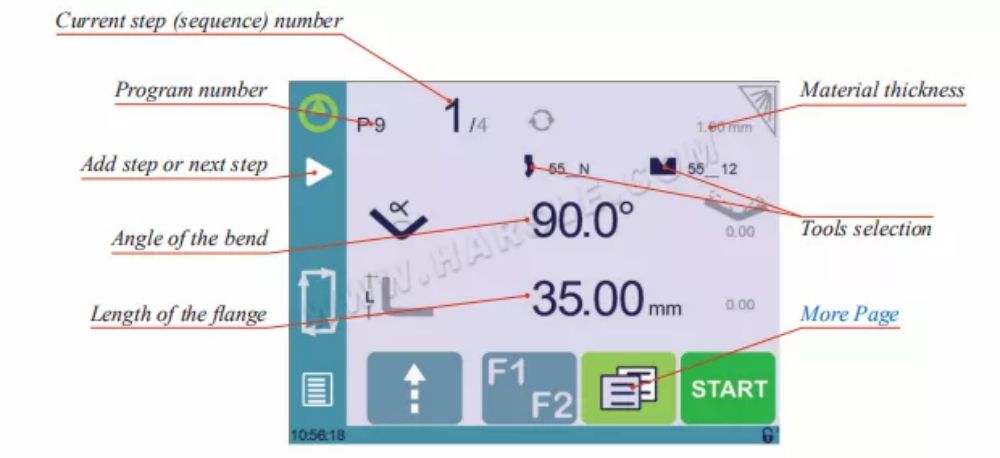
●الانحناء والتصحيحات
تُجرى جميع تصحيحات البرنامج في صفحة الانحناء الرقمية (انظر الصفحة ١٤). وفقًا لتفضيلاته، يمكن للمشغل اختيار تنفيذ جميع خطوات البرنامج واحدة تلو الأخرى، مع إجراء التصحيحات اللازمة. أو يمكنه اختيار تطبيق جميع
التصحيحات اللازمة لنفس الخطوة قبل الانتقال إلى الخطوة التالية باستخدام الوضع شبه التلقائي.
يمكن إجراء التصحيحات على:
◆ الزاوية (المحور Y، راجع تصحيح الزاوية، الصفحة 25).
◆ موضع المقياس الخلفي (المحور X، راجع تصحيح المقياس الخلفي، الصفحة 25).
●إدارة الانحناء بدون أدوات
في الإصدارات التي لا تحتوي على إدارة أدوات، يستحيل على المُشغّل الاختيار مع إدارة الأدوات أو بدونها (انظر إدارة الأدوات، الصفحة ١٥). ببساطة، هذا الاختيار غير متاح.
إن العمل بدون إدارة الأدوات يعني أنه يمكنك برمجة قيمة المقياس الخلفي لمحور X وقيمة عمق الانحناء لمحور Y فقط بالملم (أو البوصة).
ويتم إجراء كافة التصحيحات يدويًا أيضًا بالملليمتر/البوصة.
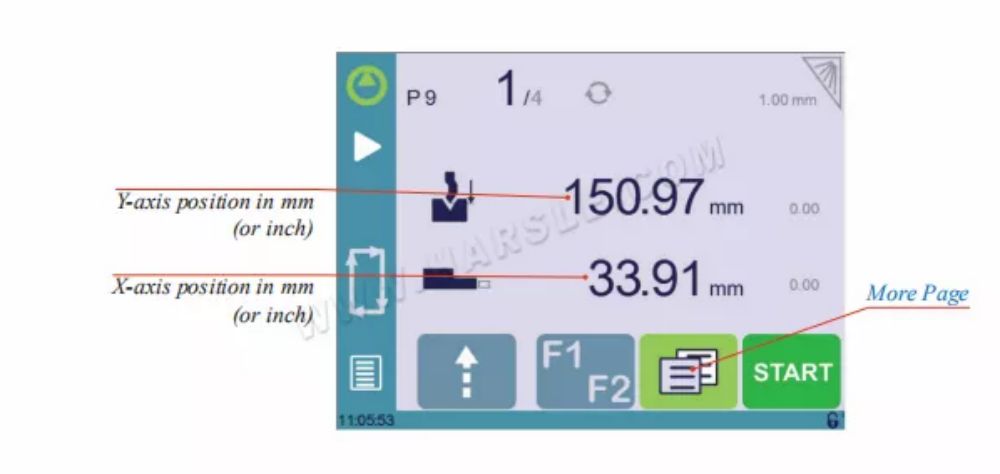
حفظ البرنامج وتحميله
●حفظ البرنامج
بعد إنشاء البرنامج، يمكن للمشغل حفظ البرنامج لاستخدامه مرة أخرى:
1. المس رقم البرنامج (على سبيل المثال P0).
2. المس حفظ البرنامج.
3. أدخل الرقم الذي ترغب في تقديمه للبرنامج (على سبيل المثال 1 لـ P1)، متبوعًا بـ .
4. يسمى البرنامج الآن P1 ويتم حفظه في CybTouch.
●تحميل البرنامج
لاستدعاء (تحميل) برنامج:
1. المس رقم البرنامج (على سبيل المثال P1).
2. المس برنامج الاتصال.
3. حدد البرنامج الذي سيتم تحميله من القائمة (على سبيل المثال 002 لـ P2).
4. يتم بعد ذلك تحميل البرنامج المحدد (P2) في ذاكرة العمل ويصبح جاهزًا للاستخدام.
●حذف برنامج
لحذف برنامج:
1. المس رقم البرنامج (على سبيل المثال P1).
2. المس حذف البرنامج.
3. حدد من القائمة البرنامج الذي تريد حذفه.
4. المس للتأكيد.
صفحة EasyBend
●عمل انحناءة على صفحة EasyBend
راجع وصف الصفحة الأساسي، الصفحة 14 للحصول على مزيد من المعلومات حول عناصر التحكم المختلفة الموجودة في صفحة الانحناء السهل.
رسائل الخطأ والتحذير
●رسائل التحذير
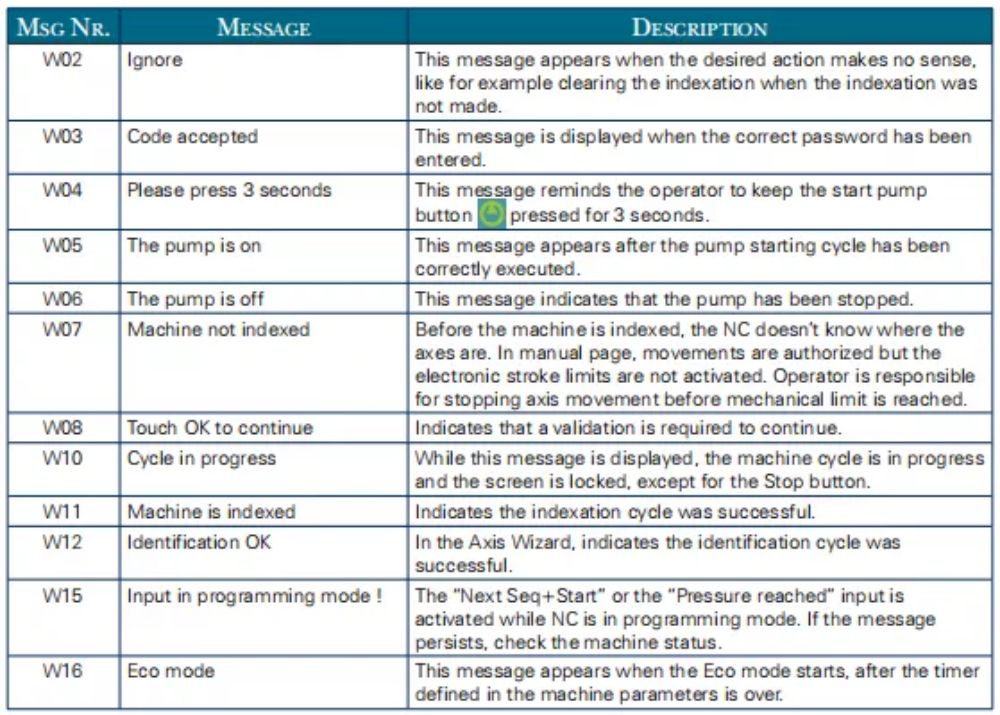
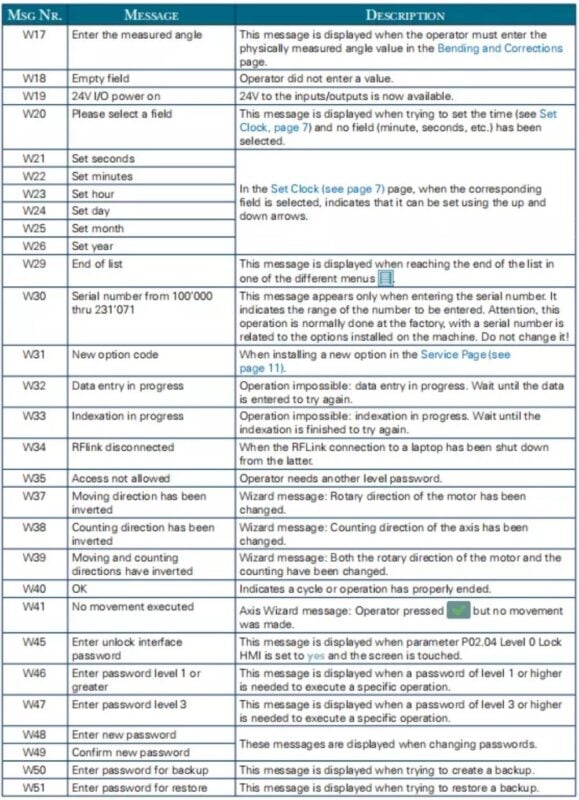

●رسائل الخطأ